音楽オートカッター
音楽ファイルを無音部分で分割する
複数の曲が一つにまとめられている音楽ファイルを、
音楽オートカッターを使用して曲と曲の間の無音部分で自動的に分割します。
読込形式:WAV / MP3 保存形式:MP3
手順1. 「音楽オートカッター」を起動します
起動ランチャー画面にある「音楽オートカッター」のボタンをクリックします。
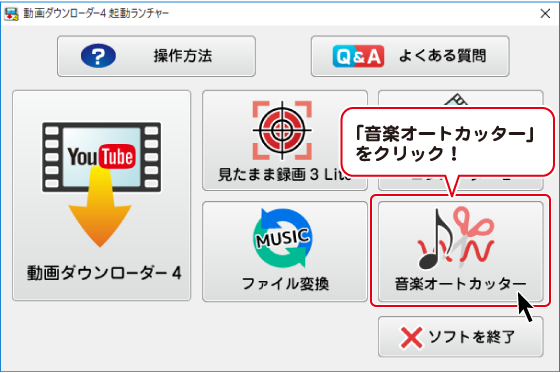
手順2. 分割するファイルを選択します
ボタンをクリックして、ファイルを開く画面を表示します。
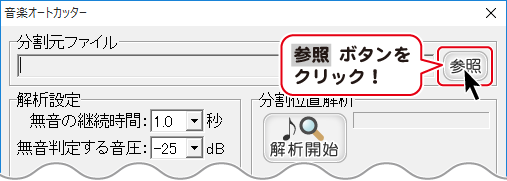
①分割するファイルの保存場所を指定し、
②音楽ファイルを選択して、
③開く ボタンをクリックします。
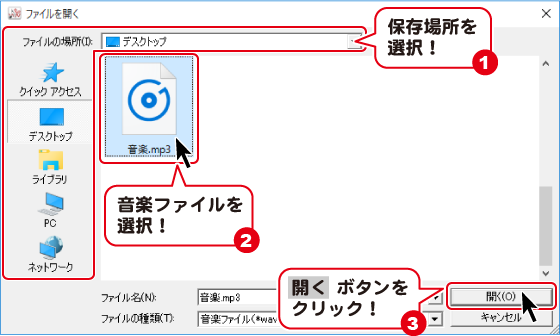
手順3. 無音の継続時間を選択します
▼をクリックして、[無音の継続時間]から無音部分と判断する時間を選択します。
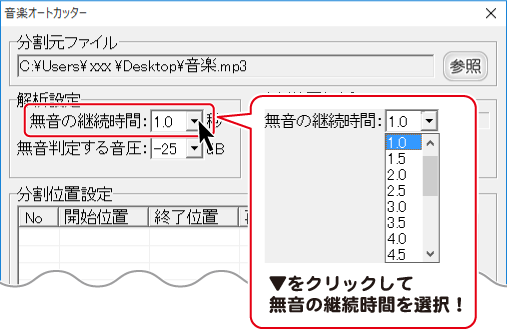
手順4. 無音判定する音圧を選択します
▼をクリックして、[無音判定する音圧]から無音部分と
判断する音圧(音の大きさ)を選択します。
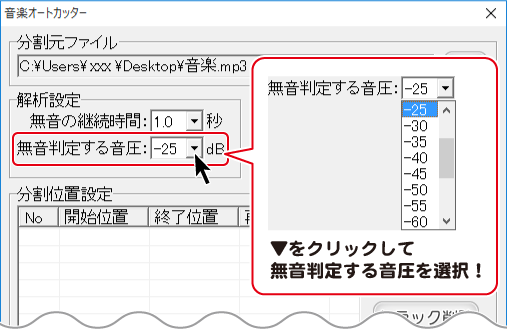
手順5. 分割位置を解析します
ボタンをクリックして、分割位置の解析を開始します。
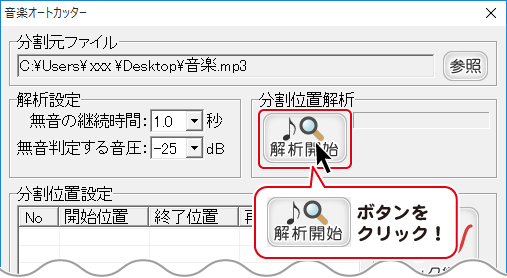
確認画面が表示されましたら、OKボタンをクリックします。
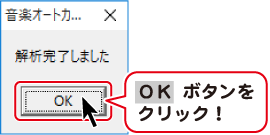
手順6. トラックを編集します
編集したいトラックを選択して、ボタンをクリックします。
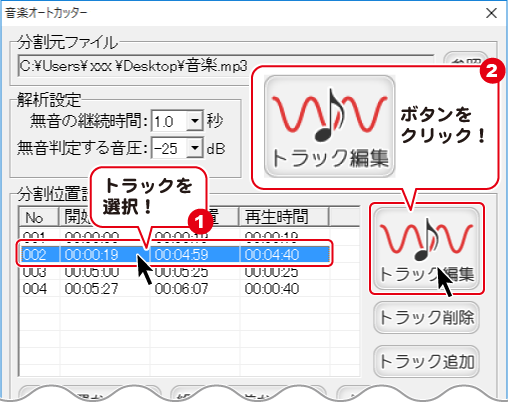
トラック編集画面が表示されますので、
▲▼をクリックして、①開始位置と②終了位置を設定し、
③編集ボタンをクリックします。
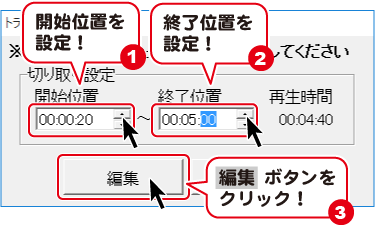
トラックの再生範囲を確認するには
トラックを選択して、ボタン、
またはボタンをクリックすると、トラックの再生範囲を
実際に聞いて確認することができます。
再生を停止するには、停止 ボタンをクリックします。
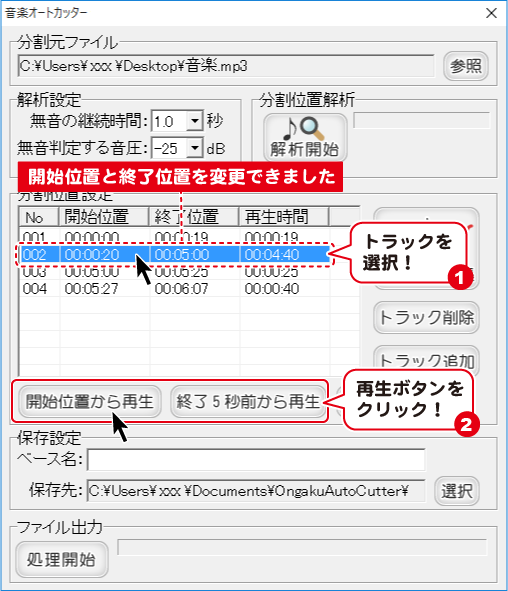
手順7. ベース名を入力します
[ベース名]に分割後のファイルを保存するフォルダーと
ファイルの名前となるベース名を入力します。
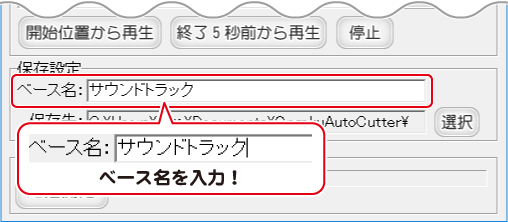
手順8. 保存先を選択します
選択ボタンをクリックして、フォルダーを参照画面を表示します。
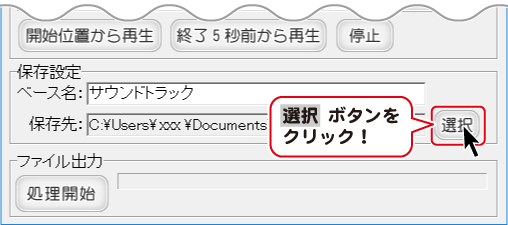
分割された音楽ファイルの保存先を選択して、OKボタンをクリックします。

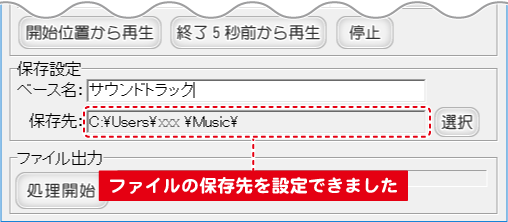
※分割された音楽ファイルは、選択したフォルダーに
ベース名で入力した名前のフォルダーが作成され、保存されます。
手順9. 音楽ファイルを分割します
ボタンをクリックして、音楽ファイルの分割処理を開始します。

処理が始まります。
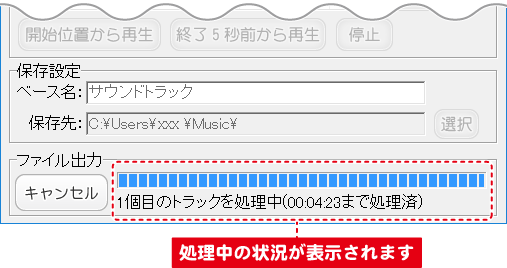
処理が完了しますと、確認画面が表示されますので、
保存先のフォルダーを表示するには、はいボタンをクリックします。
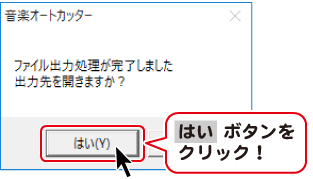
分割された音楽ファイルの保存先が表示されます。
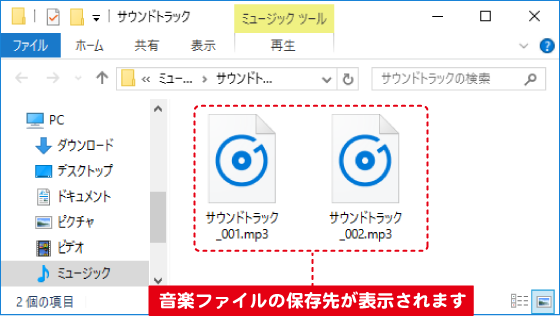
Copyright© IRT.Inc All rights reserved.

